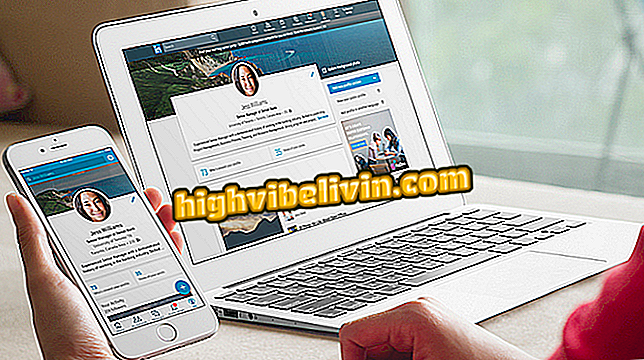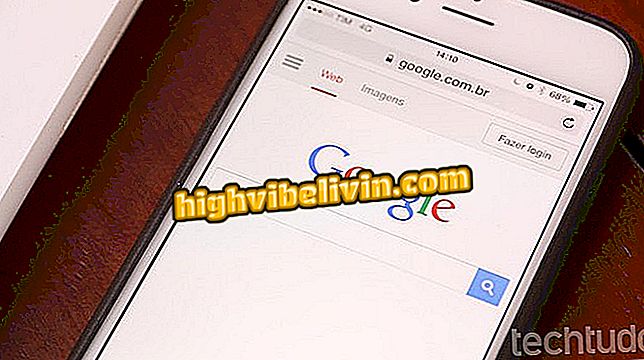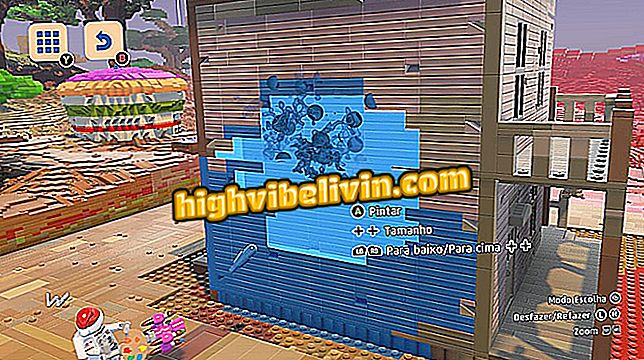Как да промените паролата на маршрутизатора Intelbras
Промяната на паролата за рутер на Intelbras е също толкова важна, колкото и традиционният Wi-Fi код за защита на мрежата от неправилен достъп. С данните за вход и паролата на устройството всеки може да настрои мрежата отново и да промени удостоверението за Wi-Fi, за да предотврати връзката дори от собственика на устройството. Проблемът е, че по подразбиране безжичните интернет маршрутизатори, като Intelbras, идват със стандартни данни за вход, които лесно могат да бъдат открити. Затова трябва да промените информацията ръчно, за да избегнете нарушители.
В следващия урок вижте стъпка по стъпка как да промените кода за удостоверяване на маршрутизаторите на Intebras на модели като WRN 150, WRN 240 и WRN 300.
Добре ли е Intelbras Router? Запознайте се с някои модели и вижте дали си струва

Как да зададете паролата за Wi-Fi рутера
Искате ли да купите мобилен телефон, телевизор и други продукти с отстъпка? Знайте Сравнението
Стъпка 1. Влезте в компютъра или мобилния браузър и въведете IP адреса на маршрутизатора в адресната лента. При Intelbras моделите обикновено е 10.0.0.1, но може да има вариации в зависимост от версията и интернет оператора. Ето защо е важно да откриете IP на своя компютър.
Когато въвеждате номера в браузъра и въвеждате Enter, страницата ви иска потребителско име и парола за достъп. Използвайте "admin" по подразбиране в двете полета.

Достъп до настройките на маршрутизатора Intelbras
Стъпка 2. На екрана за настройки на рутер Intelbras намерете менюто "Система". Лентата с опции може да бъде хоризонтална или вертикална, в зависимост от модела на устройството.

Влезте в менюто на Intelbras Router System
Стъпка 3. В меню "Система" кликнете върху "Парола", за да видите полетата за въвеждане на нова парола. Въведете текущата парола в първото пространство и въведете новия код два пъти по-долу. След това кликнете върху „Запазване“.

Създайте нова парола и запазете
Стъпка 4. Опреснете страницата, за да влезете отново в рутера. Когато въвеждате данни за вход, дръжте "admin" като потребителско име, но въведете новата си парола, за да влезете в панела на маршрутизатора.

Използвайте новата парола и администратора, за да влезете в маршрутизатора Intelbras
Как да подобрим сигнала на Wi-Fi мрежата? Разгледайте.